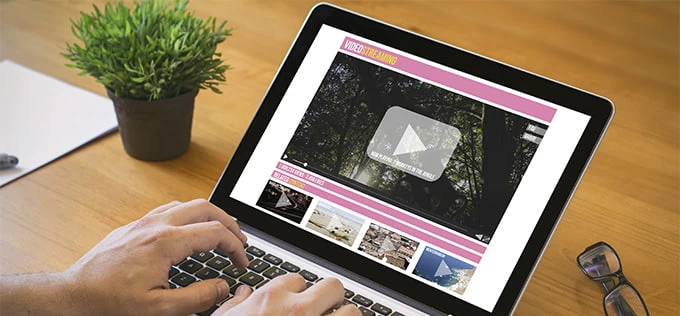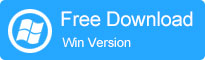Mac/PC用MTSコンバーター:AVCHD MTS/M2TSファイルの編集と変換
パナソニックHDカムコーダーから撮影したavchd lite .mtsファイルクリップをたくさん持っています。デスクトップに最終的なカットプロがインストールされていますが、ドロップしようとするたびにAVCHD MTS形式を認識できないようです。それらの.mtsファイルのバッチ変換を単一のH.264ファイルに処理できるHD MTSコンバーターを知っていますか?
MTSとM2TSはどちらもAVCHDのファイルコンテナです。どちらも、MPEG-4 AVC/H.264ビデオコーデックでエンコードされた720pおよび1080iでビデオをラップすることができ、コンテナ内のDolby AC-3オーディオがあります。デジタルビデオの世界では、Sony、Canon、Panasonic、JVC、および物理的なBlu-rayディスクで大規模なM2TSファイルからカムコーダーで撮影された高解像度AVCHD MTSファイルを簡単に見つけることができます。
AVCHD .MTSファイル(または.M2TSファイル)は常に大きくて高度に圧縮されているため、実行しているオペレーティングシステムに関係なく、コンピューターで実行可能になることは困難ですか? QuickTimeプレーヤーでそれらを再生することはできません。IPADと同期するためにiTunesにドロップすることはできません。WindowsMovieMakerでMTSファイルを編集できます。.MTS(または.M2TS)ファイル拡張機能を備えたAVCHDビデオに出くわすと迷惑なことです。
幸いなことに、MTSファイルを処理する方法がいくつかあります。 MTSプレーヤーをダウンロードして、HDムービーをストリーミングし、MTSエディターをストリーミングしてファイルを編集し、HD MTSコンバーターを編集して別の中間形式に転送してから、再生および編集するためにドロップします。今日、私たちは使用の解決策に焦点を当てています MTSコンバーター HD .MTSまたは.M2TSファイルを処理します。
MTSコンバーター – MTSファイルをMac OS XとWindowsでさまざまな形式に変換します
クイックリンクへのクイック:Windows用MTSビデオコンバーター、およびMac用MTSビデオコンバーター。
概要:ここで紹介されたMACおよびPC用のMTSビデオコンバーターは、簡単に必要なことを行います。これは非常に強力でフル機能のコンバータープログラムの一部であり、iPad、iPhone、PS3、Androidタブレットなど、選択したデバイスでの再生のためにH.264/MPEG-4 MTSファイルを事実上あらゆる形式に変換できるようにし、編集用の編集ソフトウェア、または編集のための編集用の編集と音響形式を保存できるようにします。パーソナライズされた需要のために基本的な編集を行うオプションも提供します。
MTSコンバーター – MTSファイルを圧縮し、MTSを他の形式に変換します
Sony HandycamまたはCanon Camcorderから捨てられたAVCHD .MTSクリップの束を手に入れ、元のフレームレートでより効率的な高品質の形式を変換したいと考えています。 MTSをMP4、MOV、WMV、AVI、H.264、MPEGおよびその他のファイルタイプに簡単に変換します。同時に、MTSを1080pに変更するなどのファイルを1080pに720p、または60 fpsに30fpsに圧縮するだけで、ビットレートは6000 kbpsから4000 kbpsまでのビットレートを圧縮する場合、このMTSコンバータープロファイルを入力して対応する値を調整します。
MTSコンバーター – AVCHD MTSをQuickTimeでプレイするように変換します
MTS映画ファイルは、Windowsメディアプレーヤー、VLC、およびWindowsベースのデスクトッププレーヤーのほとんどによく表示されますが、MATからMTSファイルをMacにロードしてQuickTimeで再生すると、事態はトリッキーになります。 Apple QuickTime Playerは、ACVHD形式やさまざまな形式の他の多くのビデオに基づいて.MTSファイルをネイティブに再生できません。この問題を克服するために、ビデオをスムーズにストリーミングする前に、MAC MTSコンバーターを使用してMTSをQuickTime MOV形式に転送することをお勧めします。
MAC用MTSコンバーター – MTSをProRes Movに変換して、Final Cut Proで編集
ここでは、特に別の段落を取り、Apple ProRes Movを一般的なQuickTime MOV形式と区別します。 Final Cut Proは何らかのタイプのMTSビデオを読むことができないため、最初にファイルを変換する必要があります。 MACシステムで広くサポートされているFCP編集のために、MTSをMOVに変換することを選択できます。ただし、MOVコンテナは通常、H.264、MPEG-4、およびPRORES CODECを使用してビデオをエンコードするため、最終カットプロはネイティブコンテナとしてPRORES MOVを使用します。MTSをApple ProRes MOV形式に変換することを強くお勧めします(PRORES 422 LT、PRORES 422、PRORES 4444、PRORES 444、PRORES 444)。 Proresのパフォーマンスは、他のタイプのMovのパフォーマンスよりもはるかに滑らかで速いことです。
Suggested read: iPhoneの連絡先をパソコン(PC・Mac)で電話なしで見る方法
MTSコンバーター – 複数のMTSクリップを大きなビデオに結合するか、MTSをいくつかの部分に分割します
長い家族の休暇のために、もちろんカメラを使用して子供の幸せな瞬間をキャプチャし、景色の写真を撮ります。エクステンション.mtsを1つの拡張機能ですべてのクリップに参加させて、ホームシアターで楽しむか、家族と共有できるようにしたいですか? Mac&Windows用のこのHD MTSコンバーターは、ジョブを完璧にします。必要な.mtsの形式ですべてのAVCHDビデオをインポートするだけで、「マージ」オプションをクリックして、個別のMTSビデオを単一のファイルに損失することなく結合します。
一方、事実は、MTS(またはM2TS)が高解像度のビデオをラッピングするために使用されるため、カメラまたはカムコーダーから撮影している1080iまたは720pの品質を備えた元のH.264/MPEG-4 AVC AVC AVCファイルは常に大きいことです。ありがたいことに、このAVCHD MTSビデオコンバーターを使用して、大きなファイルを小さな部品に分割することもできます。
MTSコンバーター – ファイルで編集します:トリム、トリミング、回転、透かし、エフェクト
MACおよびWindows用のこのMTSコンバーターは、比較的基本的で簡単な編集を行うオプションも提供します。サイザーのようなボタンをドラッグするか、「開始時間」と「終了時間」を設定してMTSファイルをトリミングして特定のセクションを取得できます。ビデオをトリミングして、側面の黒いバーを削除し、MTSファイルを回転させ、4:3から16:9またはフルスクリーンのアスペクト比を変更します。視覚効果を適用し、ボリューム/明るさ/飽和/コントラストを微調整して、映画にタッチを追加します。画像とテキストの透かしを入れて、特定の署名またはロゴを取得します。 MTSファイルに外部サブタイトルストリームをインポートすることもできます。
ちなみに、MTSファイルをより正確に制御する必要があり、プロのように見える映画を作成するために深く編集したい場合は、Mac用のビデオエディターとWindows用のビデオエディターを見ることができます。これは、高度な機能を備えた強力でプロフェッショナルな編集ツールです。
Macバージョン用のMTSコンバーターのスクリーンショットを参照してください。
MTSコンバーター – MTSを変換してDVDに燃焼します
Canon HFS Camcorderでビデオクリップをいくつか撮影しました。MTS拡張機能を備えたファイルを生成し、それらのMTSクリップを1つのDVDに燃やし、ホームシアターでプレイします。 DVDに燃え尽きようとすると、8時間以上かかります。ビデオをより速くDVDに燃やすための良い解決策を知っている人はいますか?
AVCHD MTSコンテンツをメニューを使用して通常のDVD形式に変換し、物理DVDに燃やすためにヘルプが必要な場合は、この目的のために作成されたため、DVD作成者の使用を検討することをお勧めします。
クイックリンク:Windows用のDVD作成者、Mac用DVD作成者
これは、HD MTSビデオファイル形式やその他の映画ファイルから再生可能なDVDを作成し、テレビやDVDプレーヤーで視聴するためのプロのDVDメニューテンプレートを備えたパーソナライズされた写真DVDスライドショーを作成するために使用される堅牢なDVDオーサリングツールです。これにより、NTSCまたはPALビデオ標準と4:3または16:9のビデオアスペクトを使用してDVD映画を作成したり、メニューメーカーを組み込んだDVDメニューを作成したり、DVDムービーディスクを燃やしたり、ハードドライブにDVDファイル(.ifo、.vob)を作成したりできます。